Ejercicio 4: Identificación de problemas con dispositivos USB
Los controladores de host USB solo pueden apagarse después de que todos los dispositivos conectados a ellos hayan entrado en un estado de bajo consumo. Esto significa que los dispositivos USB deben admitir la suspensión selectiva en dispositivos modernos en espera para asegurarse de que el SoC puede entrar drIPS mientras la pantalla está desactivada.
Parte 1: Usar un informe SleepStudy para identificar problemas
Descargue el informe de sleepstudy-report_2.html generado previamente aquí.
Abra sleepstudy-report_2.html con su navegador favorito.
- Tenga en cuenta que el sistema puede consumir hasta 120 mW durante el modo de espera (por ejemplo, vea Sesión en espera 6).

Haga clic en Sesión 10. El sistema consume 2,83 vatios de energía durante 11 minutos y el porcentaje de DRIPS es 0.

Mire la tabla Top Offenders (Principales delincuentes ).
Controlador de host USB (_SB. PCI0. XHC) está activo durante el 99 % de la duración de la sesión.
XHC es el controlador de host USB 3.0.
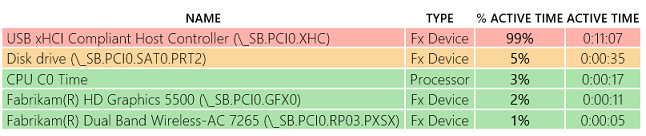
Cuando el controlador de bus USB está activo durante minutos a la vez en espera moderna, normalmente significa que un dispositivo USB conectado al bus no entra en suspensión selectiva, posiblemente porque no admite la suspensión selectiva. El siguiente paso lógico es determinar qué dispositivo USB permanece en D0 examinando un seguimiento ETL.
Para obtener más información sobre la suspensión selectiva, vea el tema Suspensión selectiva USB en MSDN.
Parte 2: Uso de un seguimiento de ETL para identificar problemas
Para profundizar en la investigación USB, se capturó un seguimiento ETL en el mismo sistema donde se generó SleepStudy .
Para investigar los problemas de USB, usará el gráfico y la tabla DState .
Descargue el seguimiento USBProblem.etl generado previamente aquí.
Abra USBProblem.etl con WPA.
Arrastre y coloque el gráfico DRIPS en la pestaña de análisis .
Examine los motivos de los no dripes y busque el controlador de host xHCI USB como un dispositivo que impide que el sistema entre en DRIPS.
Puede ver que el dispositivo está activo para el 98 % del seguimiento (como se muestra en la columna % de tiempo de motivo ).
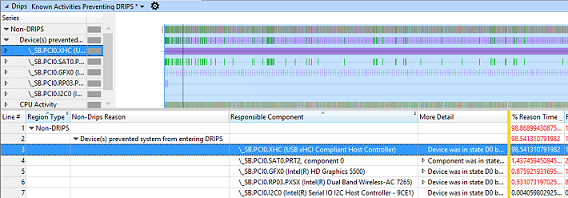
Acercar la región en la que está activo el controlador de host xHCI USB.
Seleccione el dispositivo en la tabla.
Haga clic con el botón derecho en el intervalo azul claro del gráfico y seleccione Zoom.
El tiempo de % de motivo ahora debería ser del 100 %.
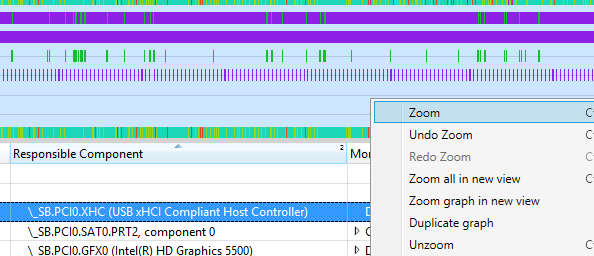
Busque el gráfico Device Dstate en la categoría Power del Probador de Graph.
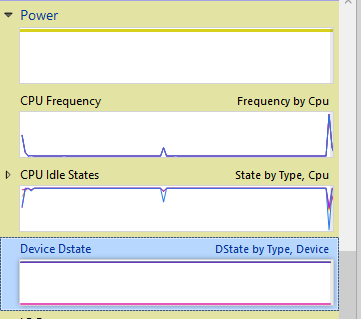
Arrastre y coloque el gráfico Device Dstate (Estado del dispositivo ) en la pestaña de análisis .
El gráfico Device DState muestra los estados D efectivos de los dispositivos a lo largo del tiempo. Puede usar los datos para determinar si un dispositivo específico entra en el estado D adecuado mientras el sistema está en modo de espera moderno.
Tipo de PoFx: se usa para dispositivos administrados por Windows Power Management Framework.
Tipo que no es poFx: se usa para dispositivos conectados a USB.
Mueva la columna DState justo al lado de la columna Tipo . La ventanilla debe tener este aspecto:

Expanda la categoría No PoFX .
Expanda la fila Dstate con el valor de 0x0 (estado D0 o activo).
Ordene por la columna Nombre y busque los dispositivos USB.

Los datos de la tabla D-state muestran que, mientras el sistema estaba en espera, un dispositivo compuesto USB todavía estaba en estado D0 durante el 100 % del tiempo. El identificador de hardware del dispositivo compuesto es USB\VID_0BB4&PID_0BA1\00000015B42EE80F00000000000000000. Este es el dispositivo que impedía que el controlador XHCI se apagara.
Si un controlador creado por Microsoft administra el dispositivo, notifique el problema a Microsoft. Si no es así, esta información debe notificarse al proveedor de hardware propietario del controlador para encontrar una solución y asegurarse de que el dispositivo entra en suspensión selectiva.